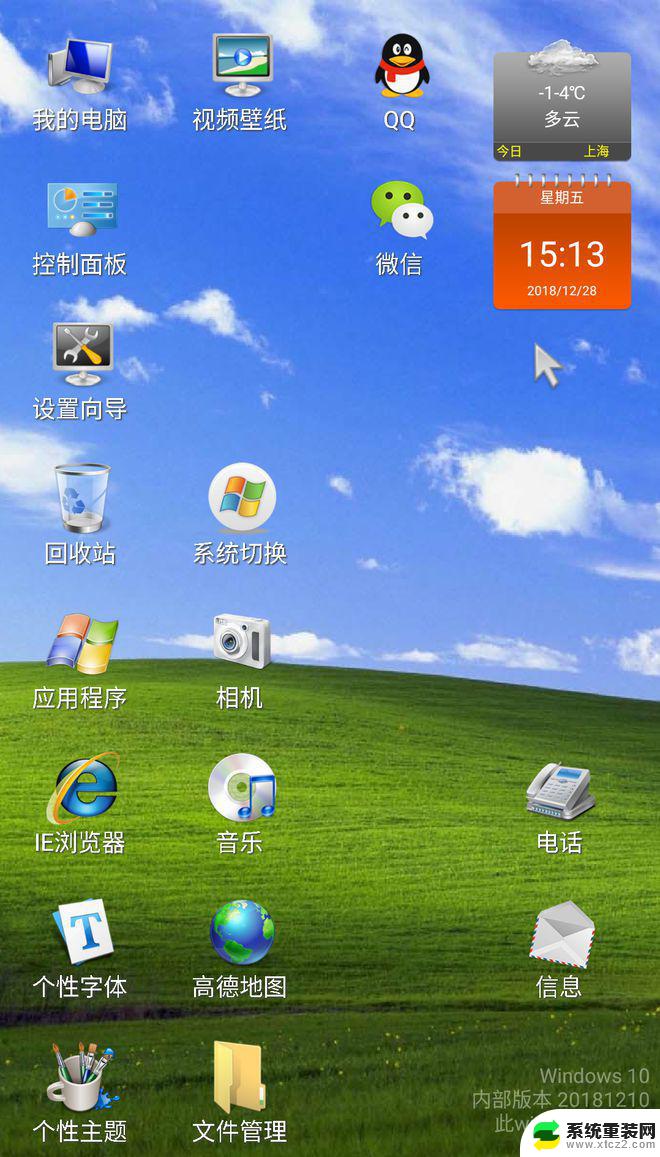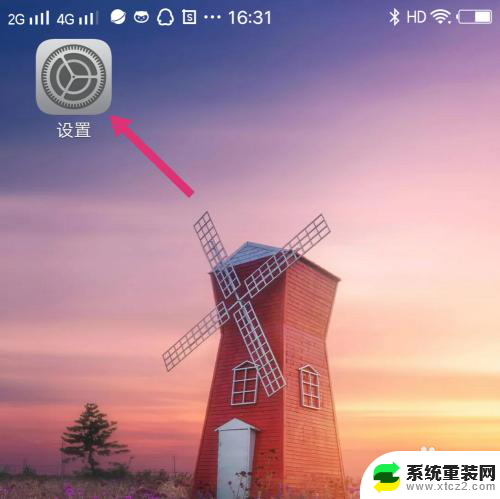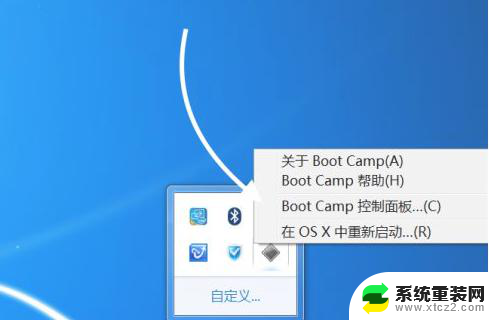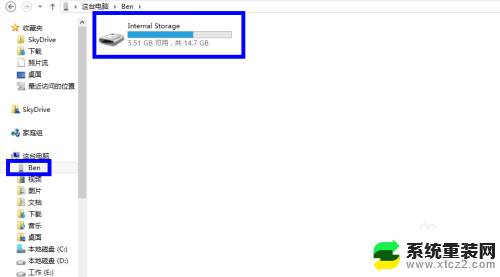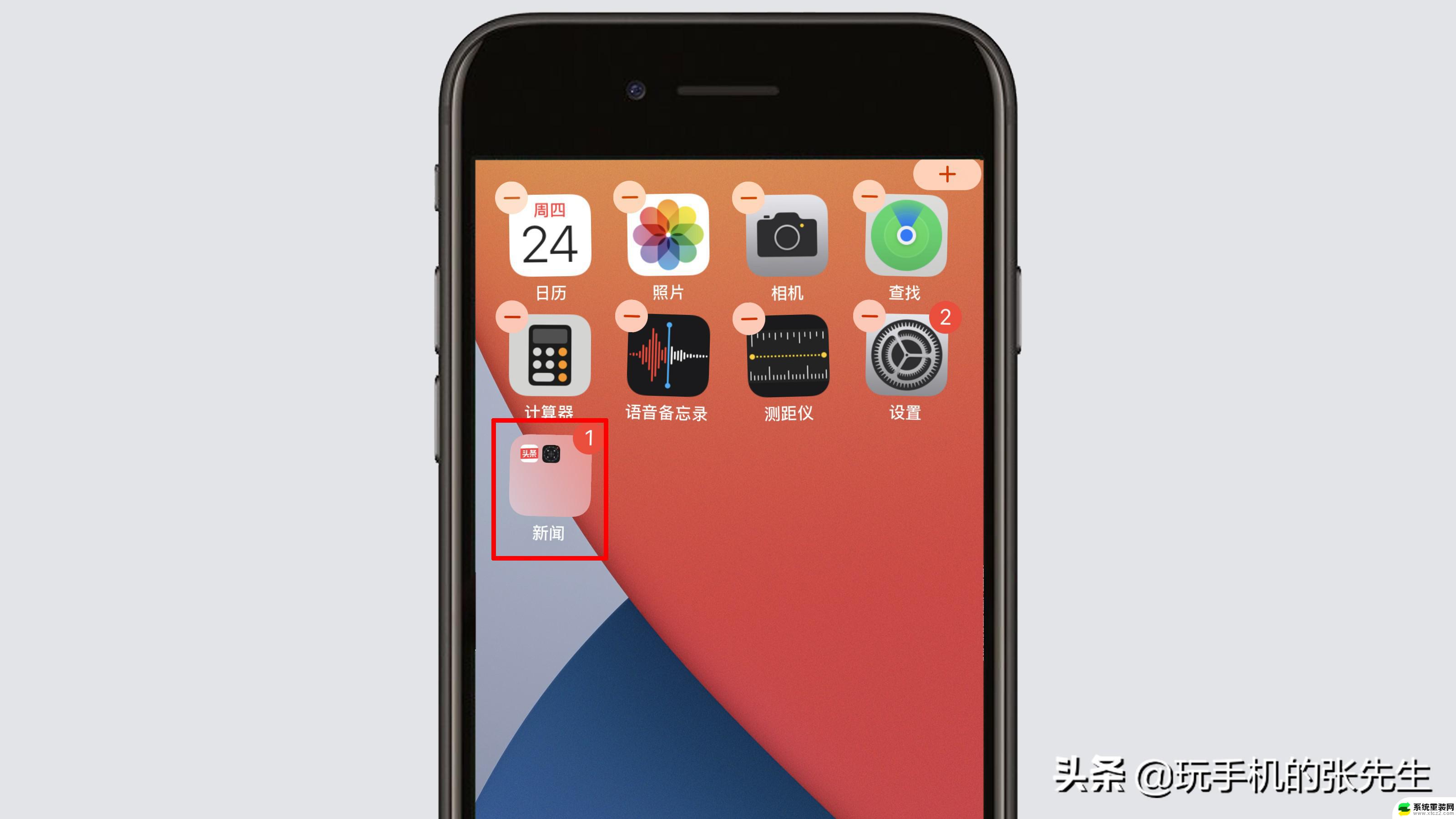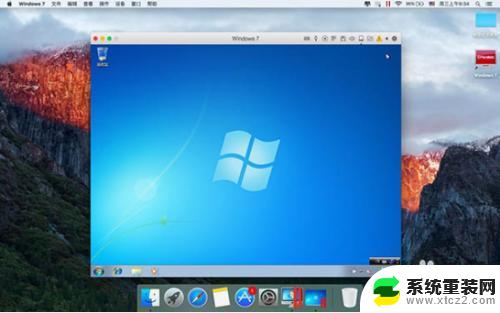苹果手机怎样更新系统 苹果手机怎么升级IOS系统
苹果手机作为一款备受用户喜爱的智能手机,不仅具有优秀的性能和稳定的系统,更是经常推出更新版本来提升用户体验,更新系统对于苹果手机来说是非常重要的,可以修复系统bug、增加新功能和提升系统性能。苹果手机如何更新系统呢?如何升级iOS系统呢?接下来我们就来详细了解一下。
方法如下:
1.打开自己的苹果手机,进入主页面,在主页面找到设置图标,点击进入设置页面。
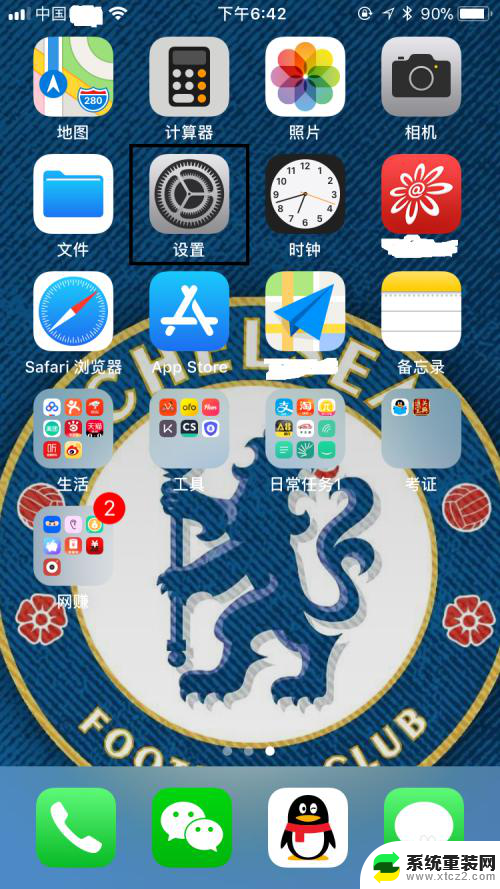
2.进入设置页面后,往下拉,找到通用,点击进入通用页面。
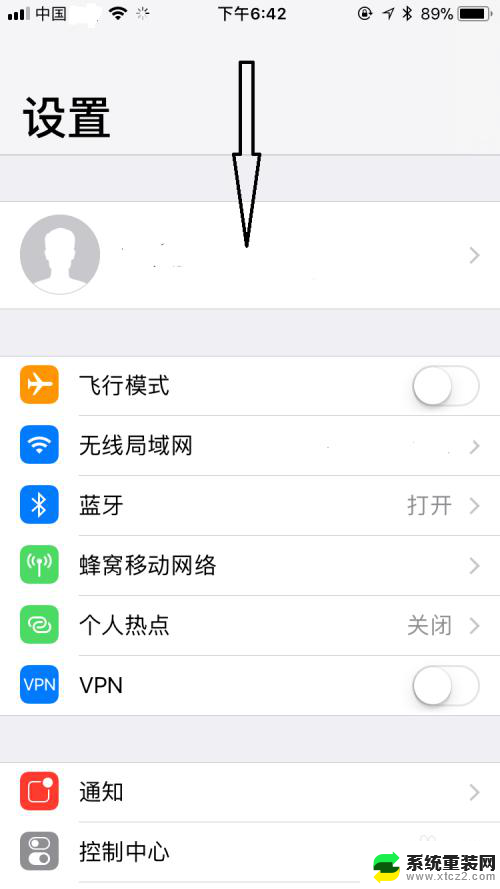
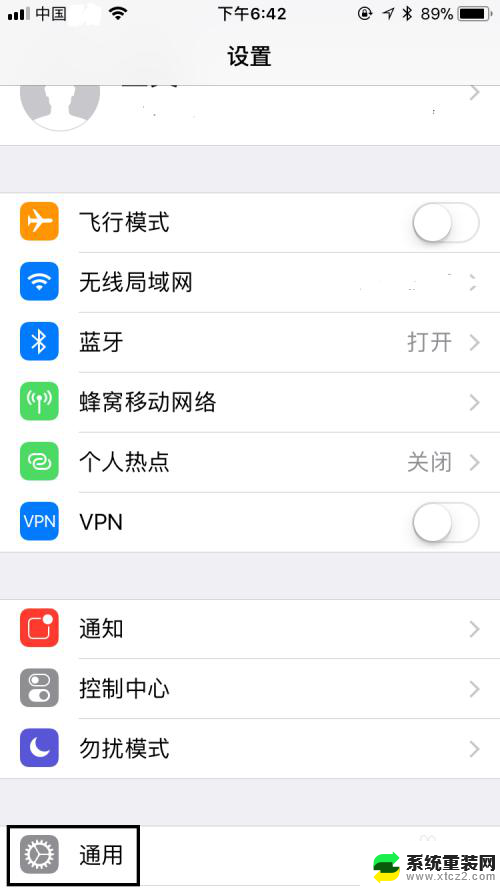
3.进入通用页面后,找到软件更新,点击进入软件更新页面。
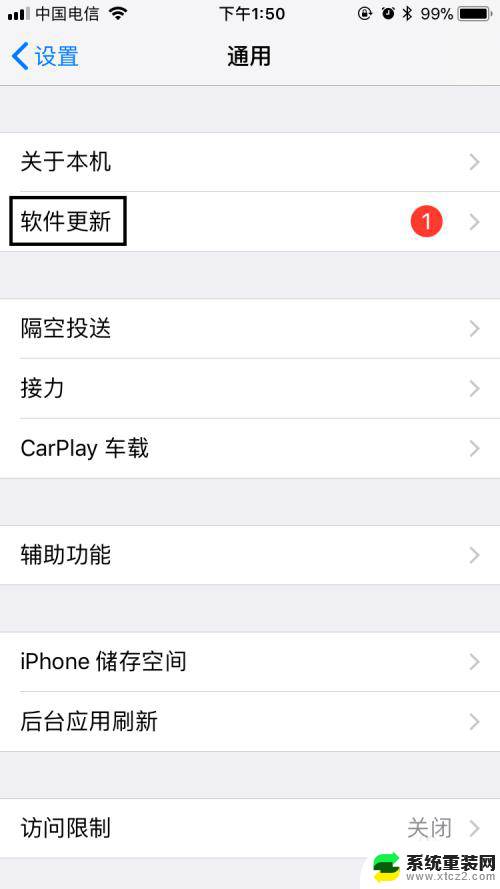
4.进入软件更新页面后,页面会显示正在检查更新。稍等一下,页面会显示IOS系统的最新版本,点击现在安装。
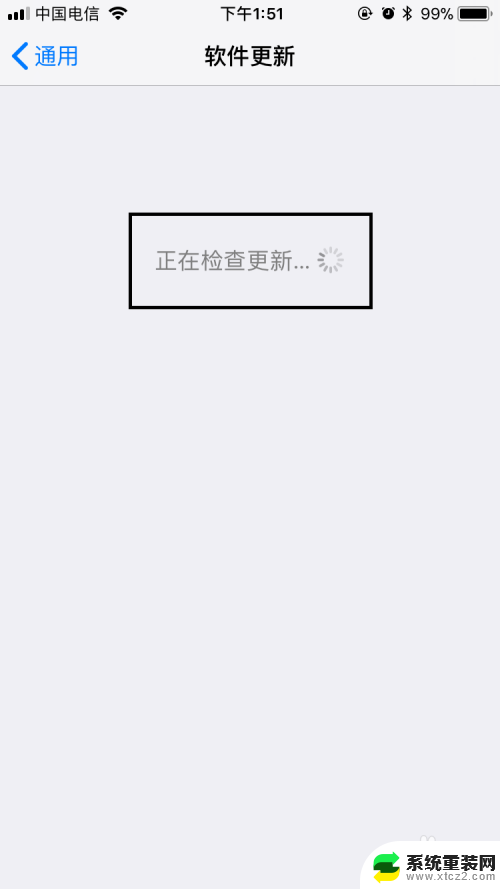
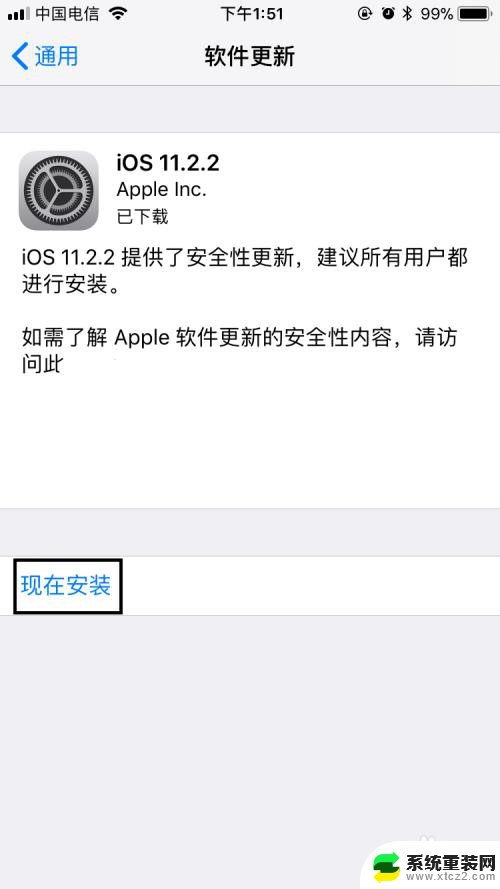
5.点击现在安装后,在弹出的页面上输入密码。页面显示正在验证更新,稍等一下,主屏幕会变黑然后再变亮,屏幕中央会有一个黑色的苹果LOGO,下面会有读条,表明正在升级。

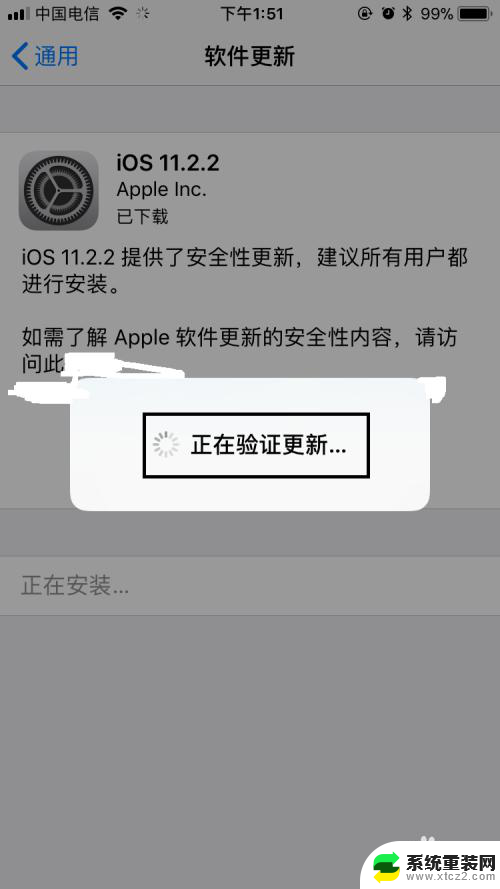
6.读条结束后,会弹出页面再次要求输入密码,进入手机主页面。
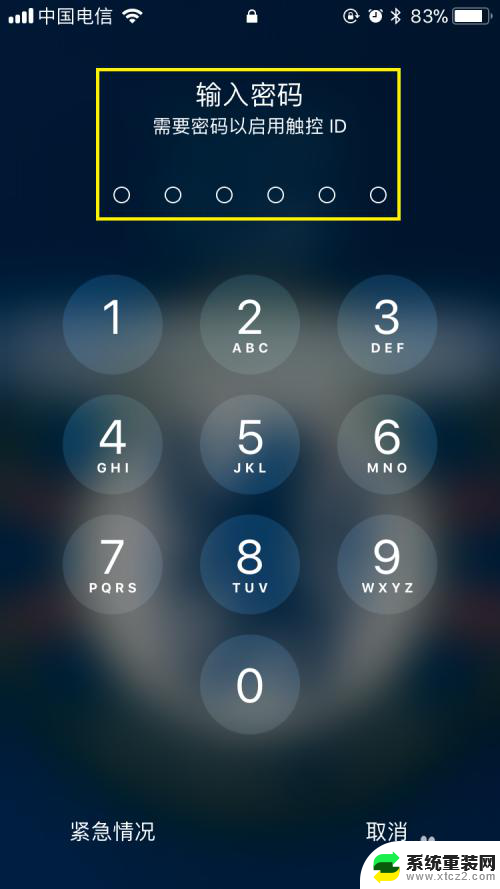
7.再次回到软件更新页面,可以看到目前的IOS系统已经是最新版本,表明升级成功了。
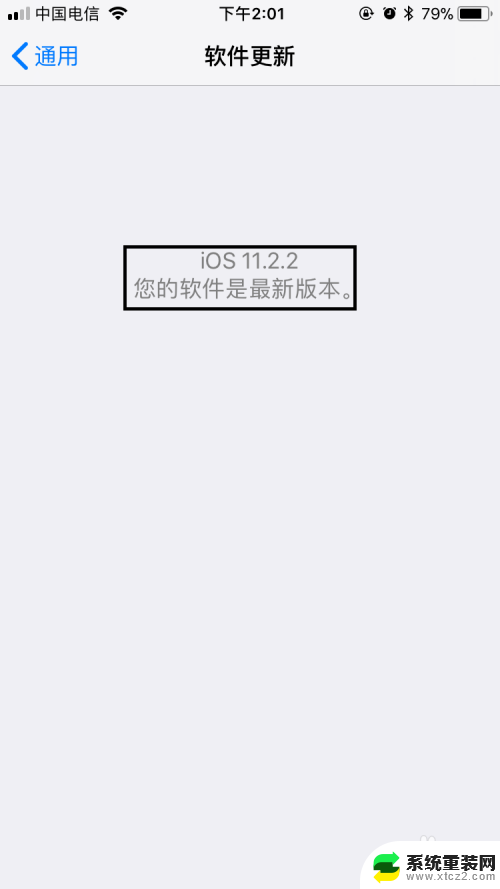
8.最后,如果大家觉得小编打字辛苦。而您又有一些收获的话,希望大家能在下面投个票,点个赞,谢谢大家。

以上就是苹果手机如何更新系统的全部内容,如果您遇到相同的问题,可以参考本文中介绍的步骤来解决,希望这些信息对您有所帮助。